
Përmbajtje:
- Autor John Day [email protected].
- Public 2024-01-30 12:10.
- E modifikuara e fundit 2025-01-23 15:10.

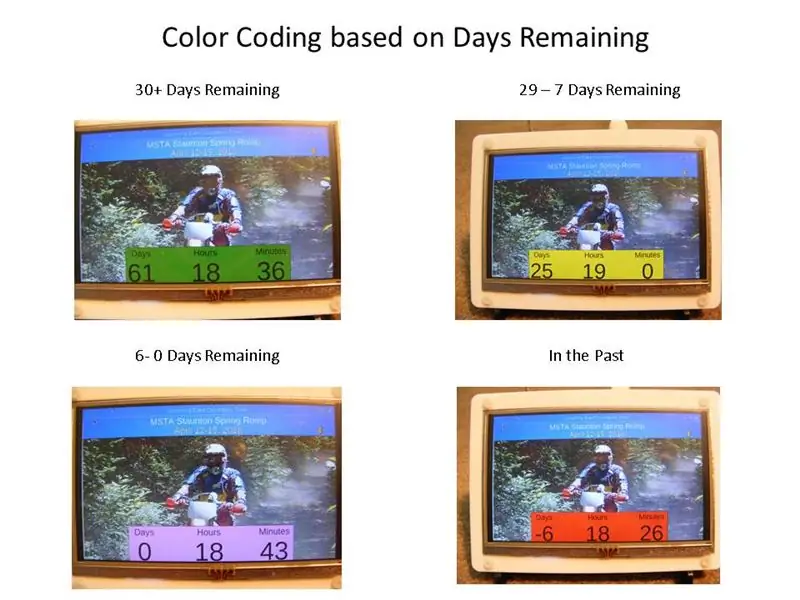
Përmbledhje: Ora e numërimit të ngjarjeve është e ngjashme me produktet komerciale, me disa kthesa:
a) Lexohet nga ekrani i dhomës.
b) Imazh i personalizuar i ngjarjes.
c) Ndërsa koha e synuar e ngjarjes numëron mbrapsht, ditët e mbetura ndryshojnë ngjyrë -jeshile -> të verdhë -> rozë -> të kuqe.
d) Ngjarje të reja mund të shtohen përmes WiFi
Komponentët kryesorë: Raspberry Pi dhe TFT ekran 5 inç LCD
Niveli i Aftësive: Njohur me vendosjen e Raspberry Pi, komandat bazë Linux dhe programet python, dhe pak asamble harduerike.
Hapi 1: Pjesët dhe mjetet


Pjesët:
Mjedër Pi 2 B ose PI 3 B
Ekran Elecrow ՀՀԿ05010R HDMI 5-Inç 800x480 TFT LCD me Monitor me ekran me prekje për Raspberry Pi B+/2B/3B
Qëndrim akrilik me dy ngjyra me cilësi të lartë për Waveshare Raspberry pi 5inch HDMI LCD
Përshtatësi USB Wifi nuk kërkohet për PI3
Mjetet:
Furnizimi me energji elektrike - në 2A
Tastiera dhe miu
Monitor HDMI (për ta bërë më të lehtë redaktimin dhe testimin e kodit)
Hapi 2: Konfigurimi, ngarkimi, testimi dhe personalizimi i Kodit Python të Raspberry Pi
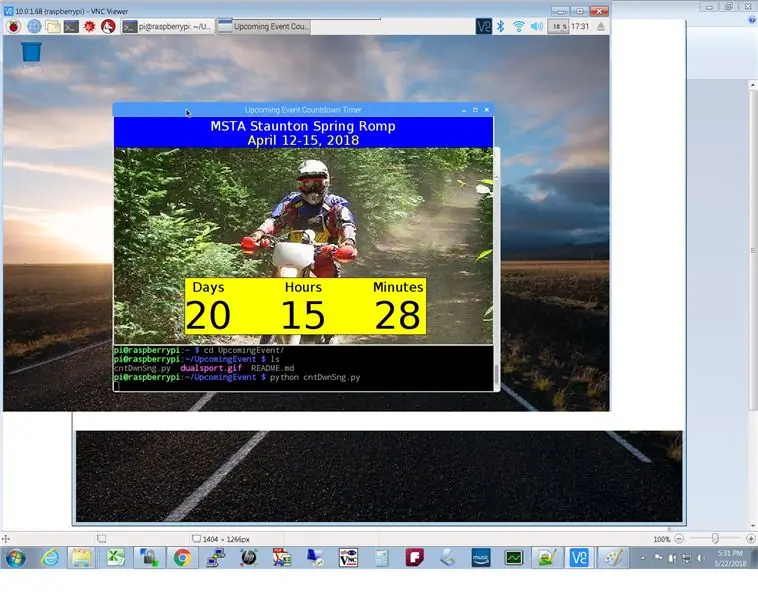
Për këto hapa, bashkëngjitni Pi në monitorin HDMI me madhësi të plotë.
Hapi 1: Shkarkoni dhe Djeg Imazhin Raspbian https://www.raspberrypi.org/downloads/raspbian/ dhe përfundoni konfigurimin fillestar.
- aktivizoni SSH, VNC
- boot auto login në desktop
- caktoni zonën kohore të saktë lokale dhe konfiguroni Wifi
Hapi 2: Nga GUI i desktopit hapni një dritare terminale dhe instaloni Tkinter me-
përditësim sudo apt-get
sudo apt-get install python-tk
Hapi 3: Instaloni git me këtë komandë
sudo apt-get install git
Hapi 4: Shkarkoni dhe testoni kodin fillestar të python -it
git klon "https://github.com/e024576/UpcomingEvent.git"
cd UpcomingEvent python cntDwnSng.py
Rezultati duhet të duket diçka si pamja e ekranit e treguar…
Hapi 5: Përshtatja e kodit python për ngjarjen tuaj. Së pari hapni kodin python me nano dhe më pas lëvizni lart poshtë për t'u njohur me të.
nano cntDwnSng.py
a) modifikoni titullin dhe datën e Ngjarjes duke redaktuar këto rreshta të kodit
#hyrni informacionin e ngjarjes këtu…
canvas.create_text (400, 20, spirancë = 'qendër', tekst = 'MSTA Staunton Spring Romp', font = ('Helvetica', '20'), mbush = 'e bardhë') canvas.create_text (400, 50, spirancë = 'qendër', tekst = '12-15 prill 2018', font = ('Helvetica', '20'), mbush = 'e verdhë')
b) shkruani kohën dhe datën aktuale në të cilën dëshironi të numëroni
# fut këtu kohën dhe datën e synuar të Ngjarjes
ditë = 12 muaj = 04 vit = 2018 orë = 9 minuta = 00 sek = 0
c) futni imazhin që dëshironi të shfaqni. Tkinter "pëlqen" vetëm formatin e skedarit të imazhit.gif, kështu që kam përdorur MS Paint për të kthyer-j.webp
foto = Tkinter. PhotoImage (skedar = './dualsport.gif')
d) rishpalljen e imazhit. Dimensionet origjinale të Dualsport-g.webp
# ndrysho madhësinë e imazhit
foto = foto.zmadhim (3) foto = foto. shembull shembull (2)
E cila prodhoi imazh të ri me 548 x 3/2 = 822 gjerësi dhe 450 x 3/2 = 675. Cila është shumë e madhe, por unë isha mirë me shkurtimin. Vini re se photo.zoom () & photo.subsample () lejojnë VETYM parametrat e vlerës së plotë.
Me këto redaktime ju mund të përsëritni kodin python për të kontrolluar që dalja plotëson nevojat tuaja.
Shënim - ky është përdorimi im i parë i tkinter, kështu që kodi im ka të ngjarë të mos jetë një shembull i mirë i praktikës më të mirë!
Hapi 3: Aplikacioni Countdown i Autostart në Boot Up
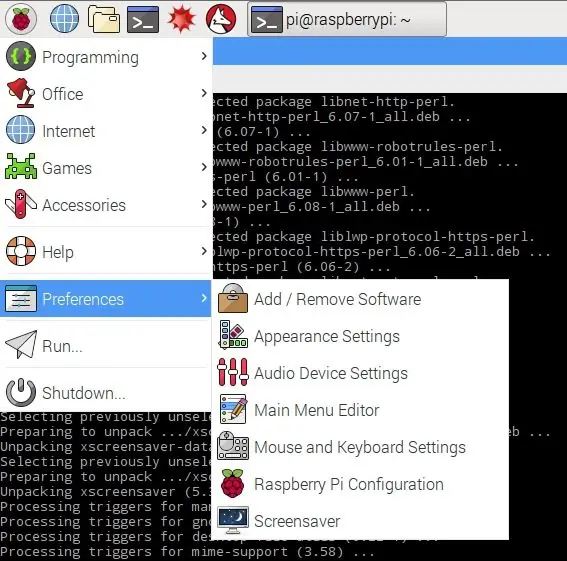
Pasi të jeni të sigurt se kodi juaj python po punon si duhet, atëherë mund ta konfiguroni që të fillojë kur të fillojë PI. Për shkak se programi ka nevojë për mjedisin grafik, ja çfarë duhet bërë:
a) Kopjoni cntDwnSng.py dhe skedarin tuaj të imazhit-g.webp
b) Filloni redaktorin nano me
sudo nano/etc/xdg/lxsession/LXDE-pi/autostart
c) Shtoni vijën vijuese në fund të skedarit
@sudo/usr/bin/python /home/pi/cntDwnSng.py
d) Dil nga nano me Ctrl-X, pastaj Y, pastaj shtyp Enter
e) Ndryshoni lejet me:
sudo chmod +x cntDwnSng.py
f) Çaktivizoni ruajtjen e ekranit duke instaluar preferencën e desktopit të mbrojtësit të ekranit me -
sudo apt-get install xscreensaver
Pasi të jetë instaluar kjo, mund të gjeni aplikacionin mbrojtës të ekranit nën opsionin Preferences në menunë kryesore të desktopit GUI. Për këtë projekt ju duhet të çaktivizoni mbrojtësin e ekranit.
g) Testoni se funksionon:
rindez sudo
Hapi 4: Instaloni Softuerin e Shoferit të Shfaqjes
Hapi 1: Hapni terminalin dhe shkarkoni drejtuesin LCD të shoferit:
sudo rm -rf klon LCD-showgit
Hapi 2: Instaloni shoferin:
chmod -R 755 LCD-showcd-LCD/ sudo./LCD5-shfaqje
Hapi 5: Mblidhni pajisjet kompjuterike dhe shtoni ngjarje të ardhshme

Ndërtoni stendën LCD sipas këtyre udhëzimeve.
Bashkangjitni LCD me Raspberry Pi sipas udhëzuesit të përdoruesit të përfshirë në ekranin LCD.
Shtimi i Ngjarjeve të së Ardhmes
Përdorni ose ssh ose VNC për t'u lidhur me PI përmes Wifi, pastaj modifikoni kodin python dhe shtoni një skedar të ri-g.webp
KJO ITSHT - GJZOHENI!
Recommended:
Kohëmatësi i numërimit: 4 hapa

Kohëmatësi i Numërimit: Në këtë udhëzues, unë do t'ju mësoj se si të bëni një kohëmatës numërimi që do të ndihmojë në kontrollin e menaxhimit të kohës tuaj në jetën tuaj të përditshme. Frymëzimi kryesor erdhi nga kjo lidhje. Ky kohëmatës i numërimit mbrapsht do të jetë në thelb një katër shifror me shtatë segmente t
Kohëmatësi i Numërimit Arduino për Njoftimin: 5 Hapa

Kohëmatësi i Numërimit Arduino për Njoftim: Ky është një kohëmatës numërimi që bën duke përdorur Arduino UNO dhe monitor LCD. Arsyeja pse e bëra këtë projekt sepse në shkollën tonë (SIKT), ne duhet të rezervojmë drekën çdo të mërkurë në orën 21:30 në internet. Sidoqoftë, më i famshmi dhe ushqimi që është në g
Kohëmatësi i numërimit mbrapsht duke përdorur Mburojën GLCD: 8 hapa (me fotografi)

Kohëmatësi i numërimit mbrapsht duke përdorur Mburojën GLCD: Në këtë projekt unë vizatoj një kohëmatës numërimi në mburojën 1sheeld GLCD, përdoruesi i këtij projekti mund të Përcaktojë kohëzgjatjen e kohëmatësit duke përdorur butonin e vizatuar në GLCD, kur kohëmatësi të arrijë 0 atje do të ketë zhurmë dhe dridhje
Njoftimet e ngjarjeve në kohë reale duke përdorur NodeMCU (Arduino), Google Firebase dhe Laravel: 4 hapa (me fotografi)

Njoftimet për ngjarjet në kohë reale duke përdorur NodeMCU (Arduino), Google Firebase dhe Laravel: A keni dashur ndonjëherë të njoftoheni kur bëhet një veprim në faqen tuaj të internetit, por emaili nuk është i përshtatshëm? A doni të dëgjoni një tingull ose një zile çdo herë që bëni një shitje? Ose ka nevojë për vëmendjen tuaj të menjëhershme për shkak të një emergjence
Projektuesi i ngjarjeve elektrik dore: 5 hapa (me fotografi)

Projektues i ngjarjeve Dore: Të gjithë i duan pushimet! Por ndonjëherë, shtëpia juaj mund të mos ketë mjaft imazhe festive. Por, kjo është një çështje lehtësisht e ndryshueshme. Duke shkëlqyer këtë makinë për rritjen e shpirtit të festës, ju mund të shtoni disa imazhe festive në çdo festë, festë ose
